從 USB 裝置收聽音樂
您可以播放儲存在可攜式裝置上的媒體檔案,例如 USB 儲存裝置和 MP3 播放器。使用 USB 模式前,請先確認相容的 USB 儲存裝置以及檔案規格。
> 查看「USB 模式」。
備忘錄
根據車型或規格而定,車輛 USB 連接埠的適用按鈕或外觀和配置可能有所不同。
開啟 USB 播放器
- 將您的 USB 裝置連接至車輛的 USB 連接埠。
- 根據您連接至系統的裝置而定,連接後可能會立即播放。
- 按下主畫面上的所有選單 > 媒體,或按下中控面板上的媒體按鈕。
- 媒體播放器將會以全螢幕顯示。
- 如果您有多個媒體儲存裝置,再次按下中控面板上的媒體按鈕,並按下媒體選取視窗的 USB 音樂。
- 顯示器關閉:關閉畫面。按下螢幕即可重新開啟。
- 媒體來源:選取想要使用的媒體儲存裝置。
- 此表演者的歌曲:移動至目前播放的表演者歌曲清單。
- 這張專輯的歌曲:移動至目前播放的專輯歌曲清單。
- 聲音設定:自訂系統聲音設定。> 查看「配置聲音設定」。
- 使用手冊:透過 QR 碼存取網頁版使用手冊。基於安全考量,車輛靜止期間才可存取 QR 碼。
- 返回上一個畫面。
- 目前播放的歌曲資訊。按下此歌曲的表演者或專輯資訊,即可存取正在播放的表演者或專輯中的歌曲清單。
- 目前檔案編號以及總檔案數量
- 變更重複播放模式。
- 啟用或停用隨機播放模式。
- 隱藏目前的檔案。
- 從頭播放目前的歌曲,或播放前一個檔案。按住即可倒轉。
- 暫停或繼續播放。
- 播放下一個檔案。按住即可快轉。
- 播放時間和播放位置
注意
- 將 USB 裝置連接至系統前,請先啟動車輛引擎。若 USB 在啟動車輛前即連接至系統,可能會損壞 USB 裝置。
- 連接或中斷連接 USB 裝置時,請留意靜電。靜電可能會導致系統故障。
- 請勿將身體部位或異物接觸 USB 連接埠。此舉可能會導致意外或系統故障。
- 請勿在短時間內重複連接又中斷 USB 連接器。此舉可能會導致裝置錯誤或系統故障。
- 請勿將 USB 裝置用於播放檔案以外的用途。使用 USB 配件充電或加熱可能會導致效能不佳或系統故障。
備忘錄
- 根據車型或規格而定,顯示的畫面和適用功能可能有所不同。
- 連接 USB 儲存裝置時,請勿使用延長傳輸線。如果您使用 USB 集線器或延長傳輸線,系統可能無法辨識裝置。
- 請將 USB 連接器完整插入 USB 連接埠。未完整插入可能會導致通訊錯誤。
- 中斷 USB 裝置連線時,可能會發出雜音。
- 系統僅能播放以標準格式編碼的檔案。
- 下列類型的 USB 裝置可能無法正確辨識或正常運作:
- 加密 MP3 播放器
- 無法辨識為移動式磁碟的 USB 裝置
- USB 裝置可能會因為一些條件無法辨識。
- 某些 USB 裝置可能與系統不相容。
- 根據 USB 裝置的類型、容量或檔案格式而定,USB 辨識時間可能有所不同。
- 根據規格而定,某些 USB 裝置可能不支援透過 USB 連線充電。
控制 USB 播放器
使用媒體播放畫面的按鈕控制音樂播放。
暫停/繼續播放
按下

即可暫停音樂播放。按下

即可繼續播放。
倒轉/快轉
按住

或

即可倒轉或快轉歌曲。
- 或者,使用中控面板上的往後搜尋按鈕 (SEEK) 或往前搜尋按鈕 (TRACK)。
- 您也可以使用方向盤上的搜尋調整桿/按鈕。
- 按下畫面上時間軸即可變更播放位置。音樂將會從選定位置開始播放。
從頭播放目前的歌曲
播放三秒後,按下

即可從頭播放目前的歌曲。
- 或者,使用中控面板上的往後搜尋按鈕 (SEEK)。
- 您也可以使用方向盤上的搜尋調整桿/按鈕。
播放上一首或下一首歌曲
在目前歌曲前三秒內按下

即可播放上一首歌曲。播放三秒後,按下

二次。按下

即可播放下一首歌曲。
- 或者,使用中控面板上的往後搜尋按鈕 (SEEK) 或往前搜尋按鈕 (TRACK)。
- 您也可以使用方向盤上的搜尋調整桿/按鈕。
- 在中控面板上,轉動搜尋旋鈕 (TUNE FILE) 找到喜歡的歌曲,在五秒內按下旋扭即可播放該檔案。如果系統在五秒內未偵測到控制動作,即會取消搜尋,而畫面則會顯示目前播放的歌曲資訊。
重複播放
按下

即可重複播放檔案。
備忘錄
根據目前的播放清單而定,使用的重複播放模式可能有所不同。 |
隨機播放
按下

即可隨機播放歌曲。
隱藏目前的檔案
按下

即可從系統隱藏目前播放的檔案。此檔案已移動至「隱藏_」資料夾。
備忘錄
僅 FAT16/32 格式的 USB 儲存裝置支援隱藏檔案功能。 |
在檔案清單中搜尋音樂檔案
存取檔案清單以搜尋並選取歌曲。
- 按下畫面以開啟資料夾,移動至另一個類別,或播放音樂檔案。
- 設定媒體播放器,使其在播放清單時,將子資料夾中的所有檔案也包括在內。
- 媒體來源:選取想要使用的媒體儲存裝置。
- 顯示目前的曲目:若目前的畫面未顯示,則可返回目前播放的檔案。
- 返回上一個畫面。
- 往上移動至另一個資料夾/類別。
- 播放所選資料夾或類別的所有檔案。
- 根據類別搜尋歌曲。在表演者或專輯類別中,您可以選擇多個表演者或專輯,以播放他們的歌曲。
- 捲軸

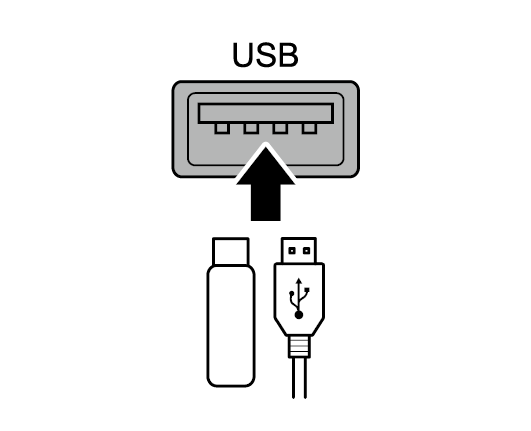
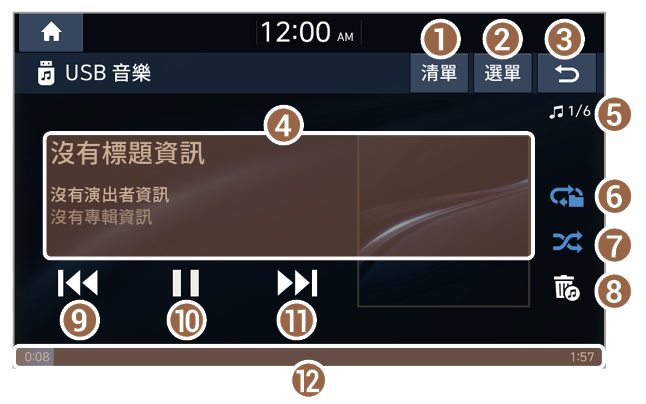
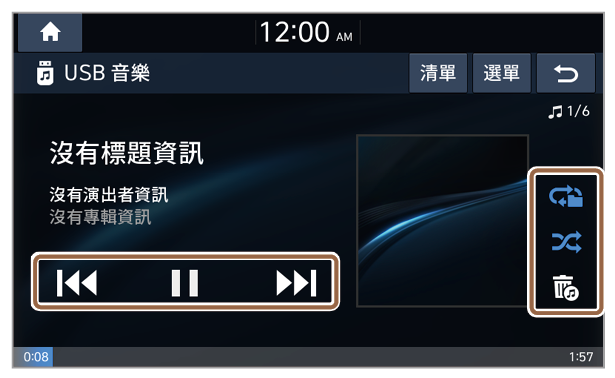
 即可暫停音樂播放。按下
即可暫停音樂播放。按下  即可繼續播放。
即可繼續播放。 或
或  即可倒轉或快轉歌曲。
即可倒轉或快轉歌曲。 即可從頭播放目前的歌曲。
即可從頭播放目前的歌曲。 即可播放上一首歌曲。播放三秒後,按下
即可播放上一首歌曲。播放三秒後,按下  二次。按下
二次。按下  即可播放下一首歌曲。
即可播放下一首歌曲。 即可重複播放檔案。
即可重複播放檔案。 即可隨機播放歌曲。
即可隨機播放歌曲。 即可從系統隱藏目前播放的檔案。此檔案已移動至「隱藏_」資料夾。
即可從系統隱藏目前播放的檔案。此檔案已移動至「隱藏_」資料夾。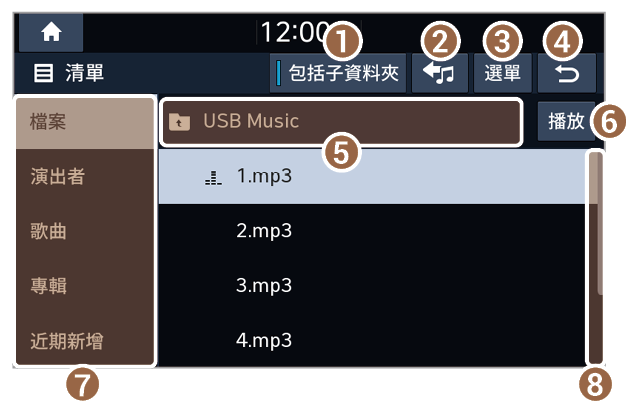
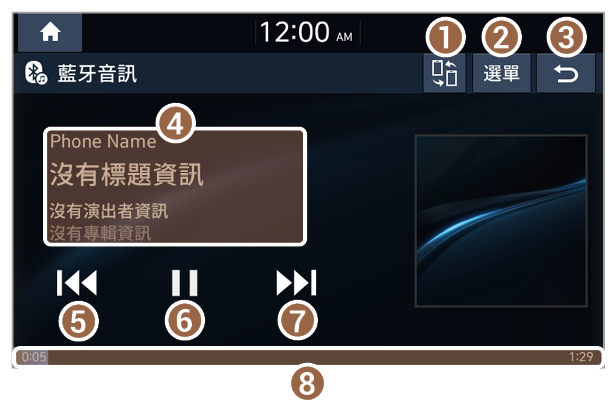
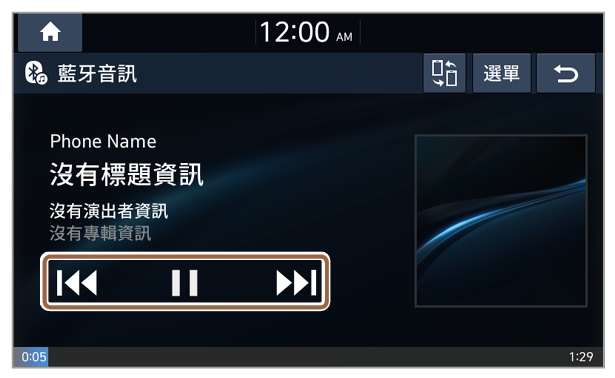
 即可暫停音樂播放。按下
即可暫停音樂播放。按下  即可繼續播放。
即可繼續播放。 即可從頭播放目前的歌曲。
即可從頭播放目前的歌曲。 即可播放上一首歌曲。按下
即可播放上一首歌曲。按下  即可播放下一首歌曲。
即可播放下一首歌曲。